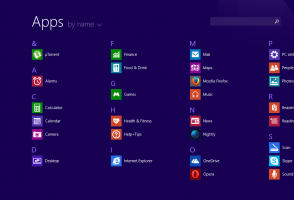Como criar uma conta local no Windows 11
Você pode criar uma conta local no Windows 11, que é uma conta offline. Ao contrário da conta da Microsoft, não requer uma conexão com a Internet para funcionar totalmente. Você pode criar essa conta para suas tarefas privadas ou para alguns de seus familiares.
Como você já deve saber, o Windows moderno oferece suporte a dois tipos de contas. A primeira, a conta da Microsoft, é uma conta online. A Microsoft promove ativamente esse tipo de conta. Ele conecta o usuário ao próprio ecossistema da Microsoft, semelhante ao que o Android tem. Portanto, com sua conta da Microsoft, você pode sincronizar suas configurações do Windows, favoritos do navegador, armazenar arquivos no OneDrive, usar o Microsoft Office online e manter suas assinaturas, em todos os seus dispositivos. Além disso, a conta da Microsoft precisa de algumas informações extras suas, como seu número de telefone, sua localização e muito mais.
A conta local é uma história diferente. É uma conta offline clássica. Não requer que você esteja conectado à nuvem ou compartilhe seus dados de identidade. Além disso, pode ser sem senha. Ao contrário de uma conta da Microsoft, a conta local não exige que você tenha uma senha, PIN ou qualquer outra camada de proteção para entrar no sistema operacional.
Vamos ver como criar uma nova conta local no Windows 11.
Crie uma conta local no Windows 11
Existem várias maneiras de adicionar uma nova conta local no Windows 11. Você pode usar o aplicativo Configurações, um miniaplicativo clássico do Painel de Controle, a ferramenta Gerenciamento do Computador e até mesmo o bom e velho internet ferramenta de linha de comando. Vamos revisar esses métodos.
Usando Configurações
- Abra o Definições app (Pressione Vencer + eu).
- Clique em Contas à esquerda.
- À direita, clique no Família e outros usuários item.
- Agora, clique no Adicionar Conta botão dentro do Adicionar outro usuário caixa.
- Na próxima caixa de diálogo, clique em Eu não tenho as informações de login desta pessoa.
- Agora clique em Adicionar um usuário sem uma conta da Microsoft ligação.
- Insira o nome de usuário desejado para sua conta local.
- Se desejar, você pode especificar a senha.
- Se você definir uma senha, ele solicitará perguntas e respostas de segurança. Eles permitirão que você redefina sua senha na tela de login quando necessário.
- Clique em Avançar e você criou com sucesso uma nova conta local.
Crie uma conta local no Windows 11 com netplwiz
Para adicionar uma conta local, você pode usar netplwiz, um dos clássicos Miniaplicativos do painel de controle disponível em todas as versões modernas do Windows.
- pressione Vencer + R para abrir a caixa de diálogo Executar e digite
netplwiz. - Na guia Usuários, ative (marque) o Os usuários devem inserir um nome de usuário e senha para usar este computador opção. Consulte a observação abaixo se você não tiver essa opção.
- Clique no Adicionar... botão.
- Na próxima caixa de diálogo, clique no Entrar sem uma conta da Microsoft ligação.
- Na próxima página, clique no Conta local botão.
- Especifique um nome de usuário, senha e dica de senha que deseja para a nova conta local e clique em Próximo.
- Clique no botão Concluir. A conta local agora está criada.
Crie uma conta local no gerenciamento do computador
- Introduzir o
compmgmt.msccomando na janela Executar (Vencer + R). - Expanda e abra a árvore à esquerda para Usuários e grupos locais> Usuários.
- Clique com o botão direito em qualquer lugar no espaço vazio na coluna do meio e selecione Novo usuário... do menu.
- Digite o nome de usuário desejado, uma senha se necessário (duas vezes, a segunda vez em Confirme a Senha:), e marque / desmarque opções como A senha nunca expira, O usuário deve mudar a senha na próxima autenticação, etc, para o que você quiser.
- Clique em Criar.
É assim que você pode criar uma conta local no Windows 11 com a ferramenta Gerenciamento do Computador.
Adicionar uma conta local usando a ferramenta Net
O comando net já deve ser familiar para muitos usuários do Windows. Ele tem uma longa história no sistema operacional. Foi introduzido pela primeira vez há décadas e ainda é válido para muitas tarefas administrativas. Por exemplo, você pode usá-lo para habilitar o integrado Conta de administrador.
Para criar uma conta local no Windows 11 com a ferramenta net, faça o seguinte.
- Abrir Terminal Windows como Administrador, por exemplo. pressione Vencer + X e selecione Terminal do Windows (Admin).
- Para adicionar uma conta local sem uma senha, digite
net user "UserName" / adde pressione Digitar. - Para adicionar uma conta local protegida por senha, digite
net user "UserName" "Password" / add. - Substituto
Nome do usuáriocom o nome de usuário real. Faça o mesmo para a parte "Senha" na etapa 3. - Agora você pode fechar o Terminal elevado do Windows.
Isso é tudo sobre o assunto.